En este articulo, te explico cómo puedes instalar y configurar Cloudflare Tunnels para exponer tus servicios locales de forma segura. Cloudflare Zero Trust ofrece una solución para proteger estos servicios,
permitiéndote establecer políticas de acceso que restringen quién puede acceder a tus recursos. Con este enfoque, la identidad de cada usuario y dispositivo es verificada antes de otorgar acceso a tus servicios.
A continuación, te explico paso a paso cómo configurar Cloudflare Zero Trust para mejorar la seguridad de tus aplicaciones.
Requisitos previos#
Antes de comenzar con la configuración de Cloudflare Zero Trust, asegúrate de tener lo siguiente:
- Una cuenta activa en Cloudflare y un dominio configurado.
- Acceso al panel de administración de Cloudflare.
- Un servicio interno que desees proteger, como una aplicación web o servidor.
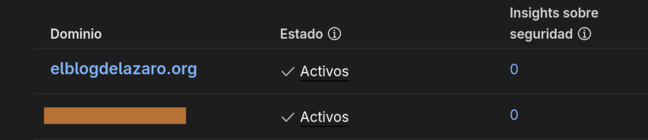
Añadir una aplicación#
Accede al panel de Cloudflare y dirígete a la sección Zero Trust en el menú principal y selecciona la opción Access y luego haz clic en Aplicaciones y añade una nueva aplicación seleccionando el tipo de aplicación Autoalojado.

Pon un nombre descriptivo para la aplicación que vamos a crear el acceso y selecciona OIDC como protocolo de autentificacion.

Ahora añade un nombre del host público, es decir, el dominio o subdominio asociado al servicio que deseas proteger.

Definir una política de acceso#
Una vez que hayas añadido la aplicación, el siguiente paso es definir una política de acceso. Por ejemplo, podrías configurar la opción para permitir el acceso únicamente si el código enviado por correo electrónico es verificado.

Aquí podrás definir quién podrá acceder al servicio, como usuarios específicos, grupos, o rangos de IP, y establecer los métodos de autenticación que prefieras. Cloudflare Zero Trust también permite integrar la autenticación multifactor y proveedores de identidad como Google Workspace o Azure AD.
Puedes ver los diferentes proveedores de identidad desde Configuracion > Atentificacion

Pruebas#
Para asegurarte de que la protección está funcionando correctamente, abre un navegador e ingresa al dominio o subdominio que configuraste.
Verás que te solicita iniciar sesión utilizando las credenciales del proveedor de identidad que configuraste previamente.

Tras introducir el correo electrónico, recibirás un correo electrónico con el código de verificación, que te permitirá acceder a la aplicación protegida.

Espero que te haya gustado, pasa un gran día 🐧
